Windows下安装GCC环境 、使用Sublime Text编译运行C/C++项目
这两天学习python,编辑器使用的是Sublime Text,使用了一段时间发现这个编辑器真不错,字体还有代码高亮效果都看着很舒服。于是我想使用它来编写C++程序,发现Sublime Text并没有自带C/C++的编译器,所以需要手动给它安装一个GCC,在这记录下GCC的安装流程。
一)下载GCC
进入GCC的官网 https://www.mingw-w64.org/ ,点击左侧的"Downloads".
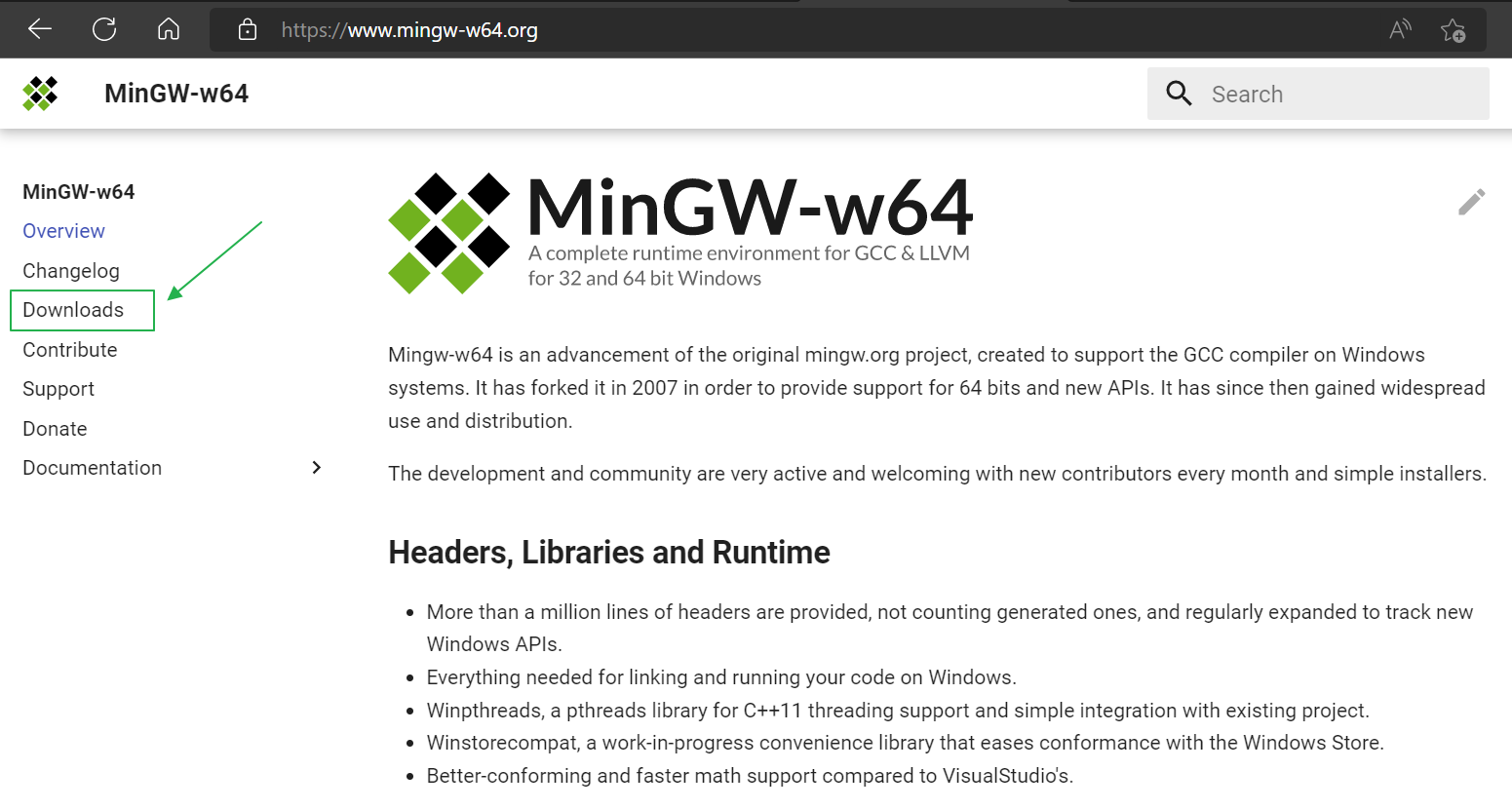
在Downloads页面往下拉,在"Sources"一栏中,点击"SourceForge".
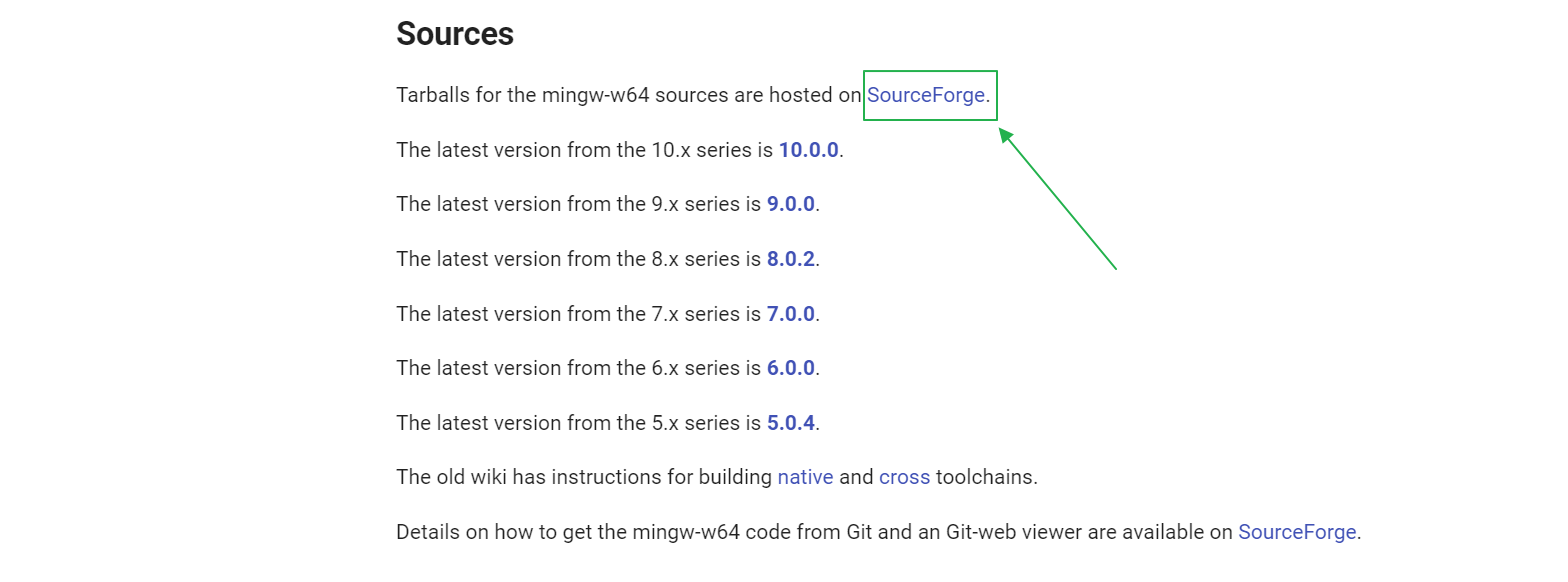
在进入的页面下方,点击"MinGW-W64-install.exe",稍等片刻便会自动下载在线安装文件。
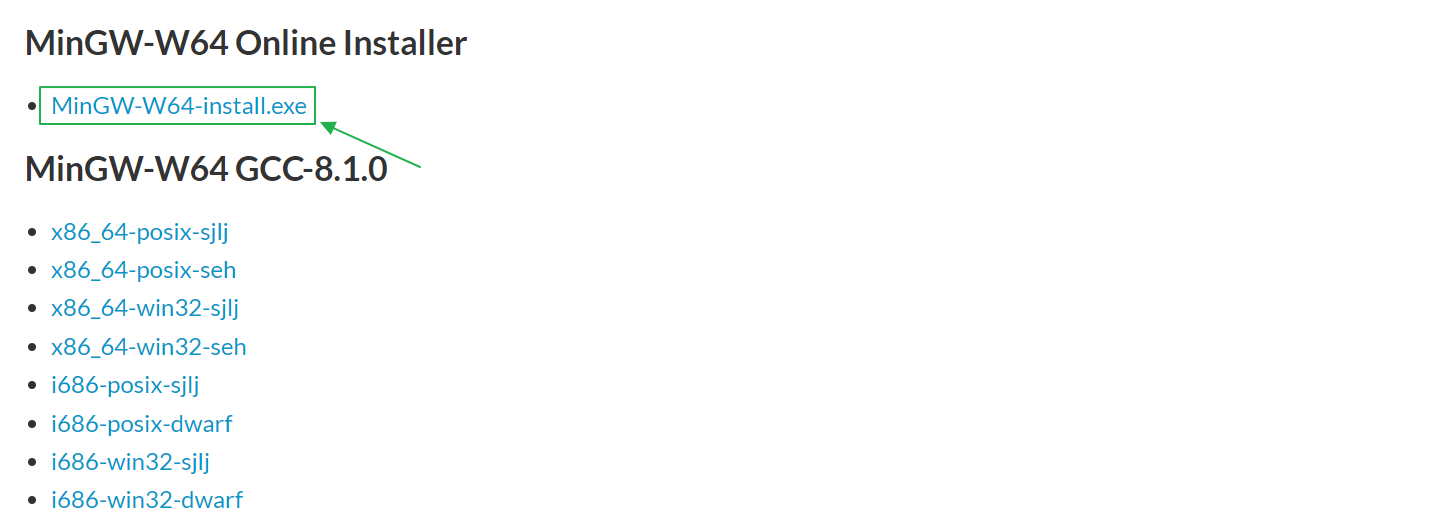
安装文件下载好之后,直接双击运行。
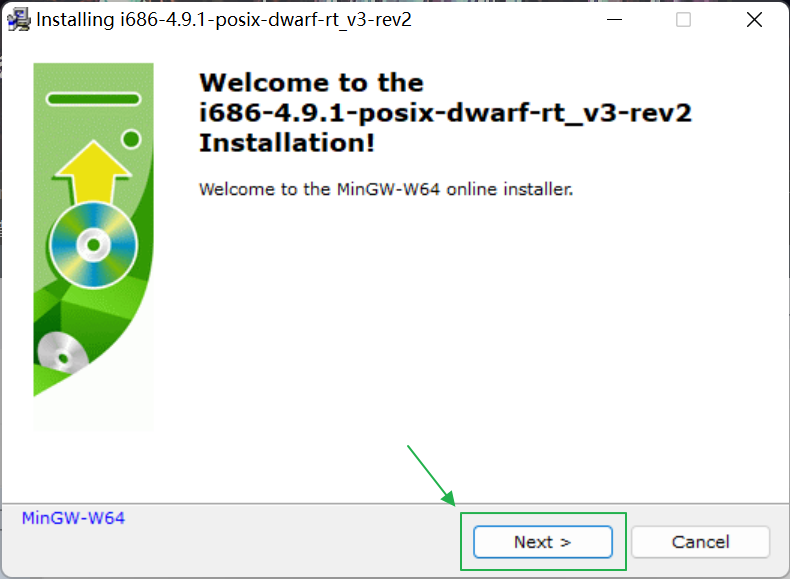
选择要安装的GCC版本,如无特殊需求,选择最新版本即可;操作系统架构中,x86_64是64位,i686是32位,可根据自己使用的系统来选择;协议中,windows系统选择"win32",其他系统选择"posix";异常处理模型中,一般情况下区别不大,默认即可;最后一项也是默认。选择好之后点击"Next"。
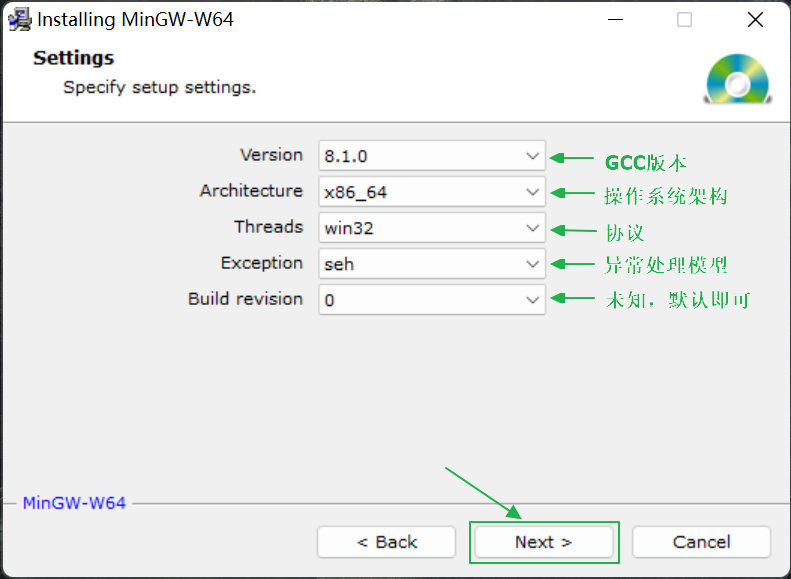
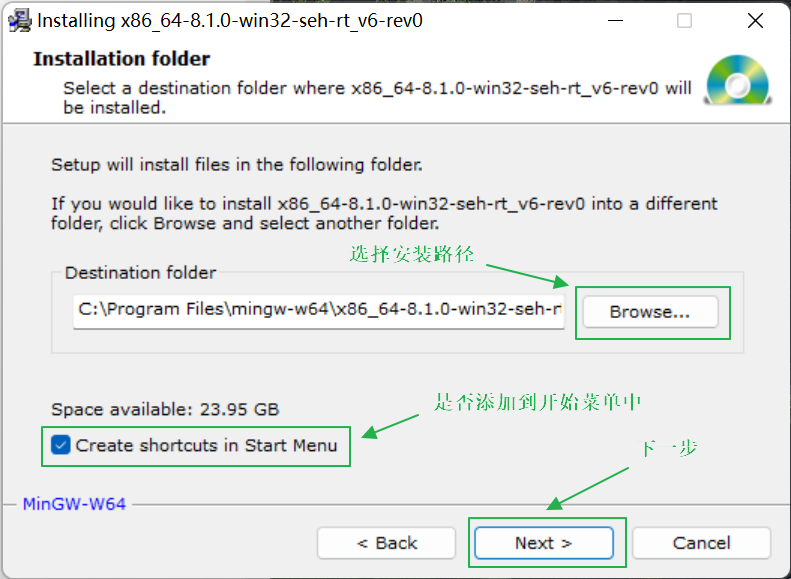
在安装的过程中,可能会遇到网络问题,如下图,提示文件下载错误,点击确定之后就退出了安装。
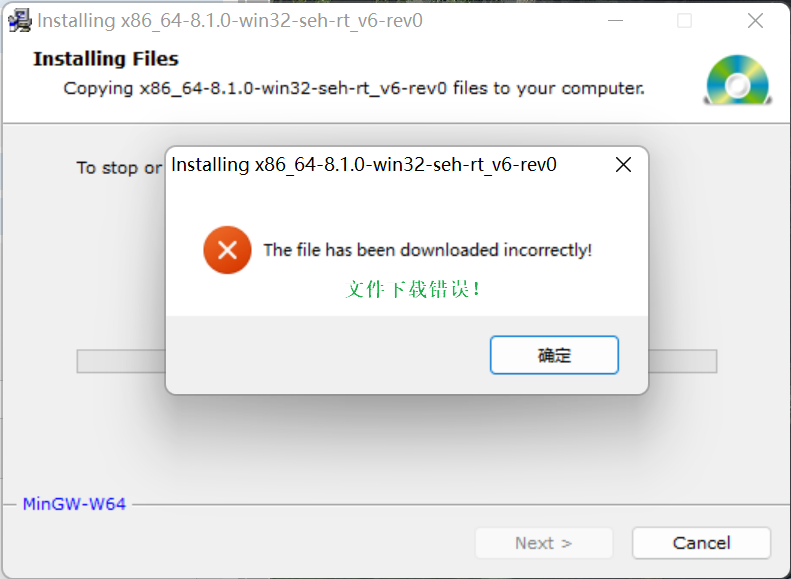
我在这一步中反复试了几次都有这个错误,不知是否是服务器的问题还是咋回事。但没有关系,我们可以换下面一种方式来安装。如果没有提示下载错误,那么安装完之后直 接按后面的添加环境变量来操作即可。
安装方式二、直接下载程序文件:
在官网的Downloads页面,选择要下载的文件,我这里选择的是64位的window系统版本。
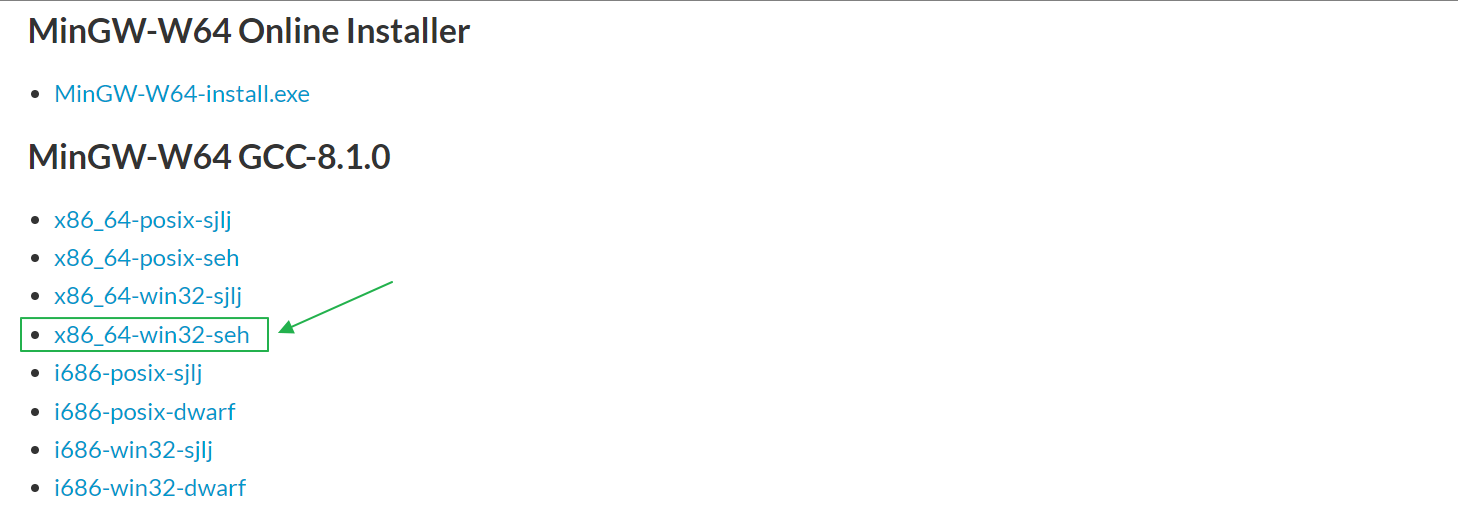
文件下载好后,解压到你想要安装的路径。我这里选择的是C:\Program Files\目录下。解压文件之后,需要将程序文件夹内的bin文件夹的路径,添加到环境变量。
右键 我的电脑--属性
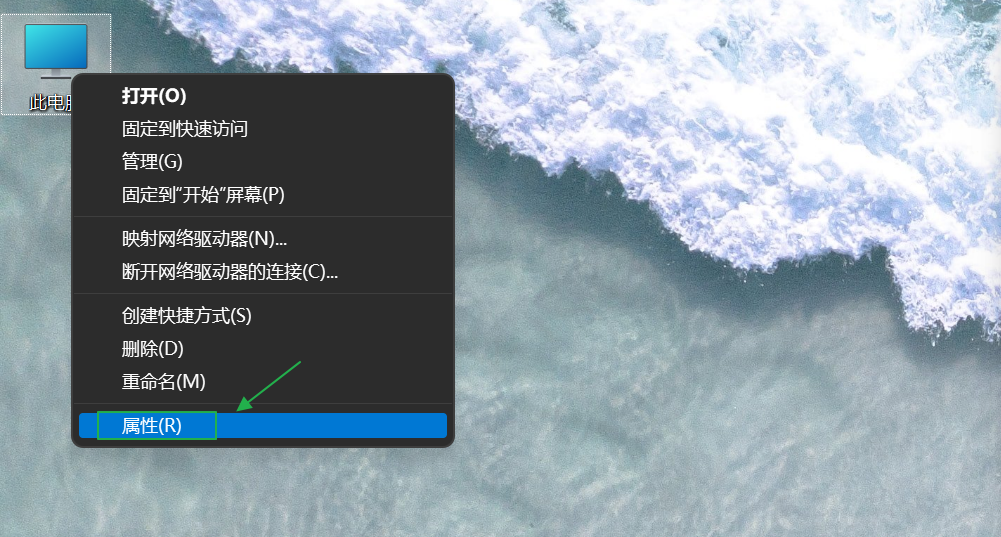
点击 高级系统设置

点击 环境变量
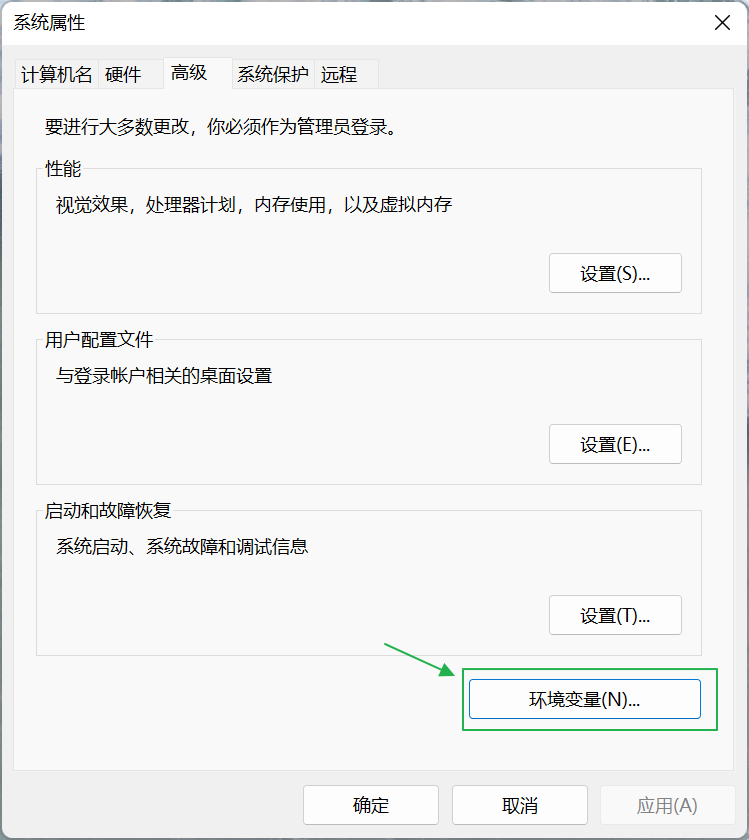
双击 Path 一栏
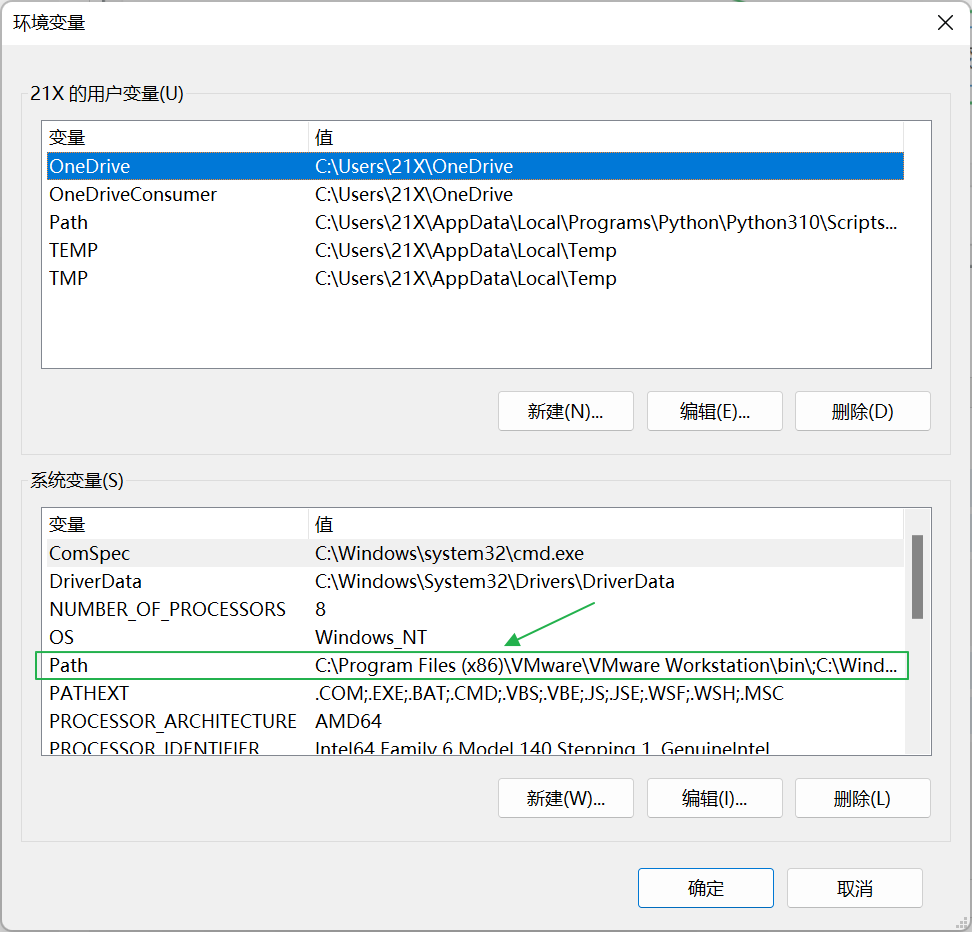
点击 新建

填写GCC安装路径中bin文件夹的路径,然后确定。
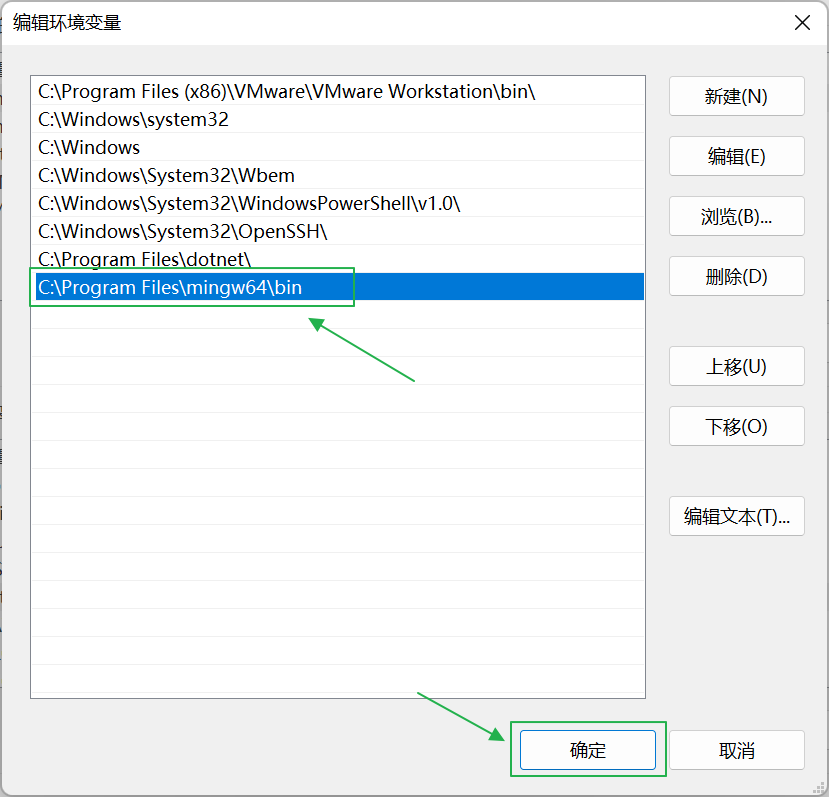
测试GCC是否安装成功,按 Win+R 打开运行窗口,输入cmd打开控制台,输入 gcc -v命令然后回车
如果未安装GCC,此时会提示 'gcc' 不是内部或外部命令,也不是可运行的程序 或批处理文件。
在下图中,显示了GCC的版本信息,说明GCC已经安装成功。
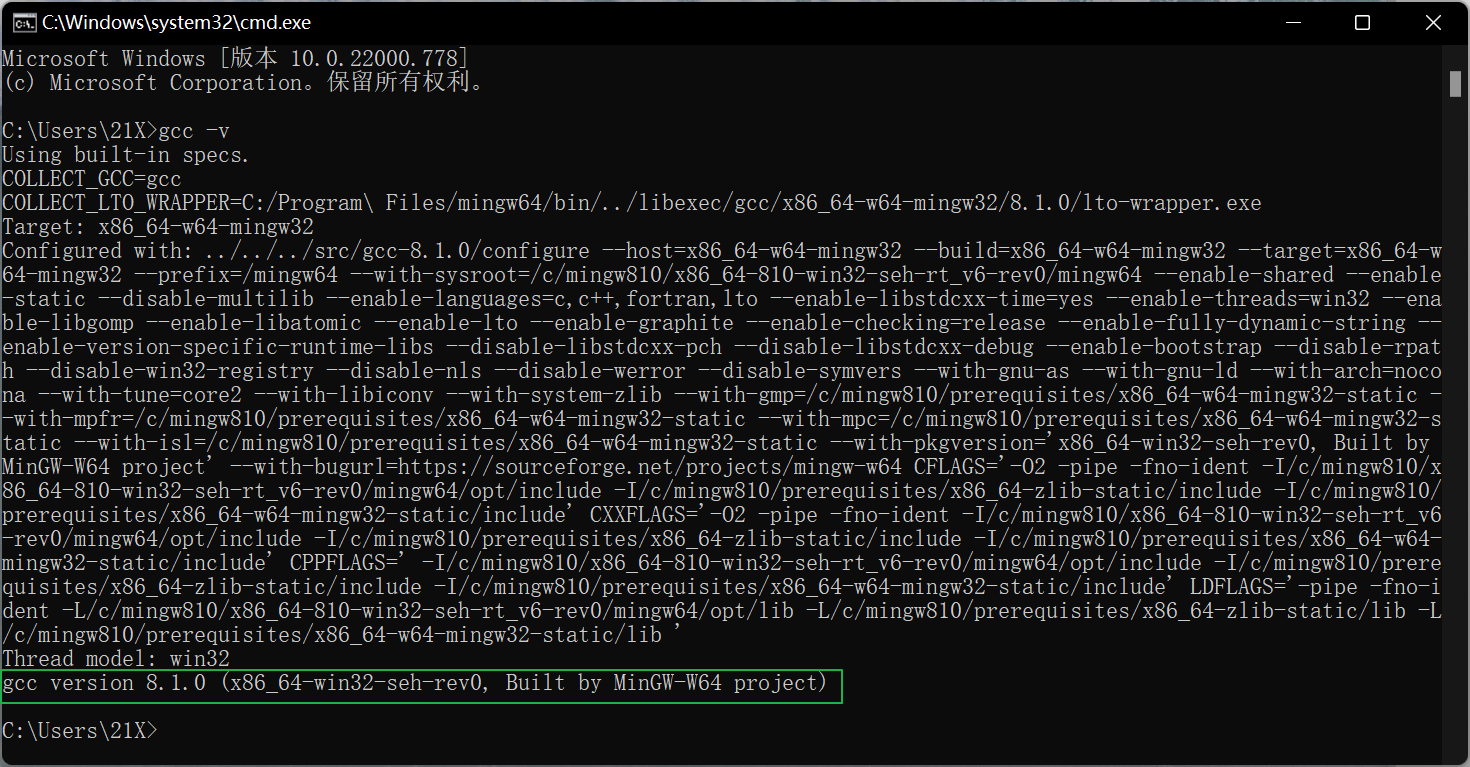
至此,GCC安装完毕。
如果想在Sublime Text中能直接运行C/C++程序,还需要以下的设置。
一)、Sublime Text默认的是英文,设置成中文的流程:
打开 Tool - Command Palette...
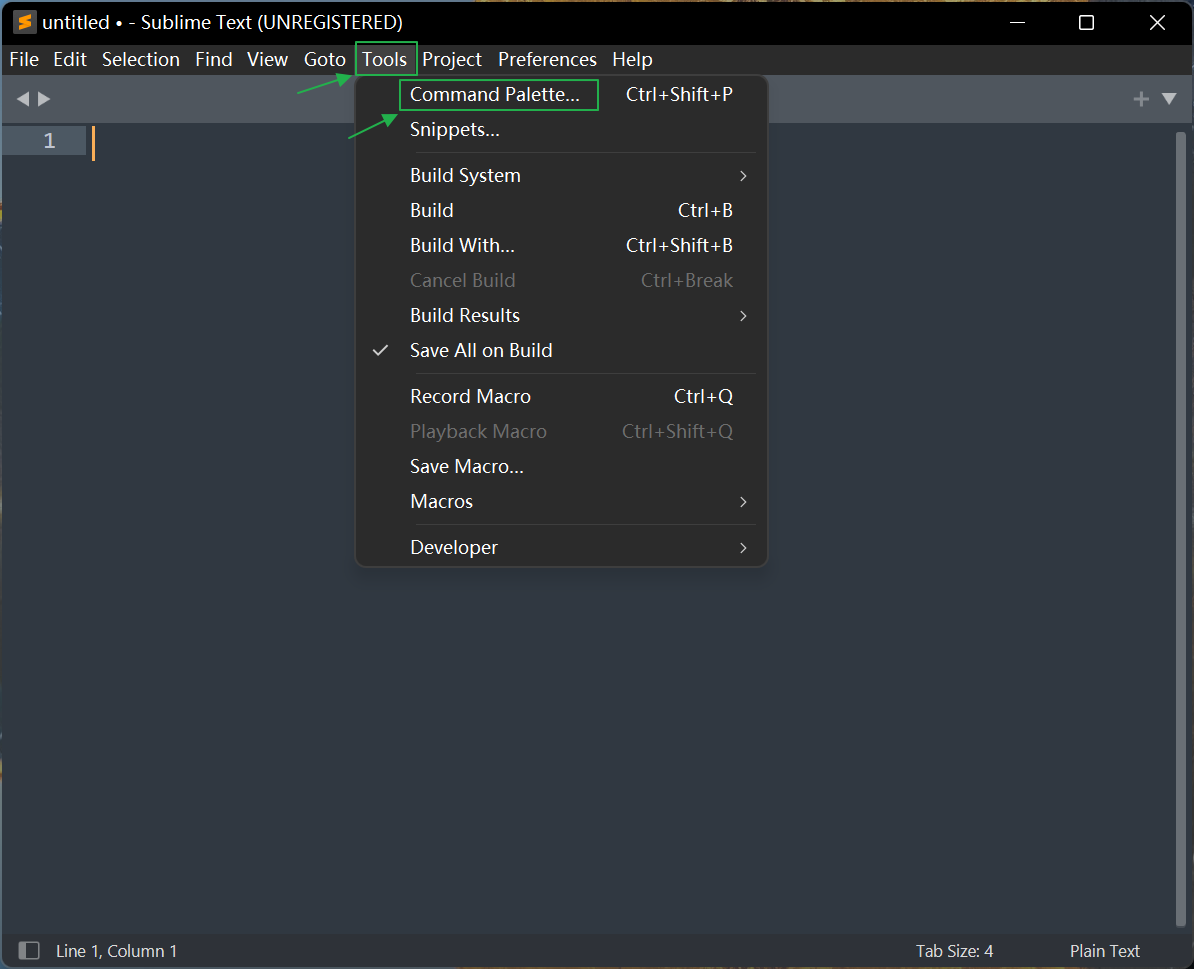
输入 Install Package,在下方搜索结果中点击 Package Control:Install Package
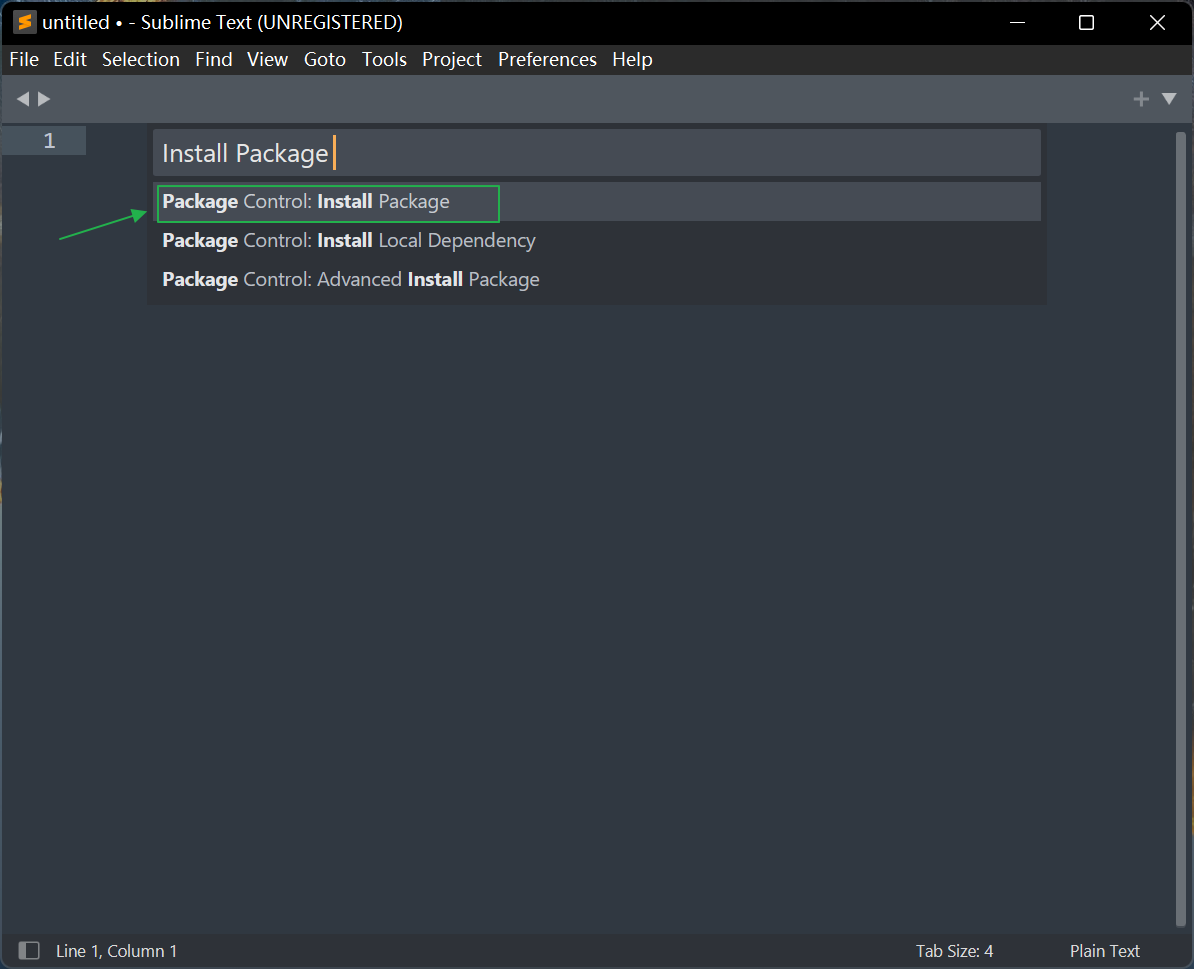
点击之后并不会立刻有反应,需要稍等一会,,然后就会弹出一个消息框,表示插件列表加载完成。
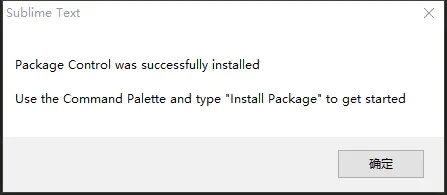
再次打开 Tool - Command Palette...,搜索 Package Control: install Package , 搜索出来后单击
稍等之后就会再弹出一个对话框,搜索 ChineseLocaloztions,同样的,点击搜索结果。
到这里中文安装包就装好了,打开 Help - Language 选择 Simplified Chinese 简体中文,就OK了。
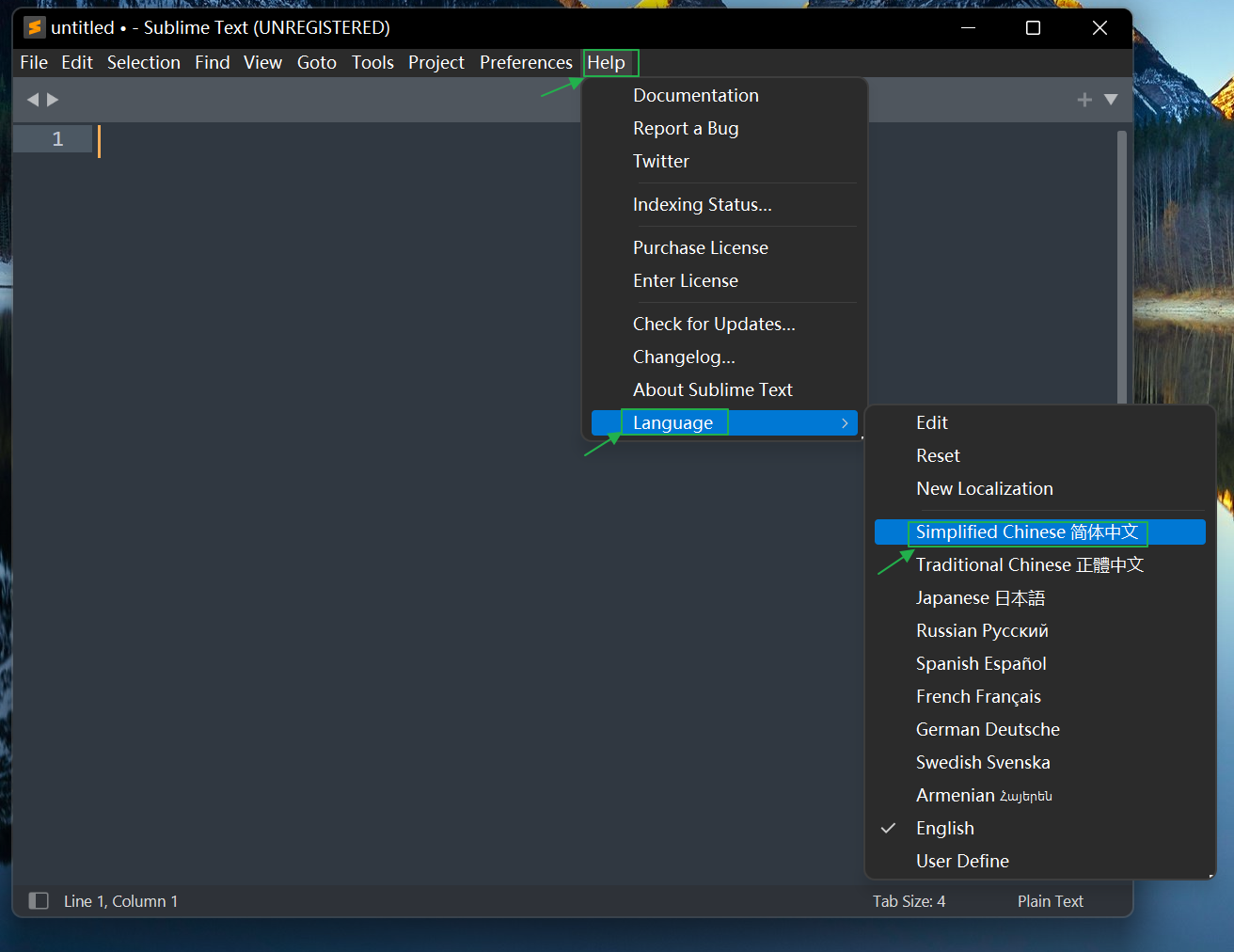
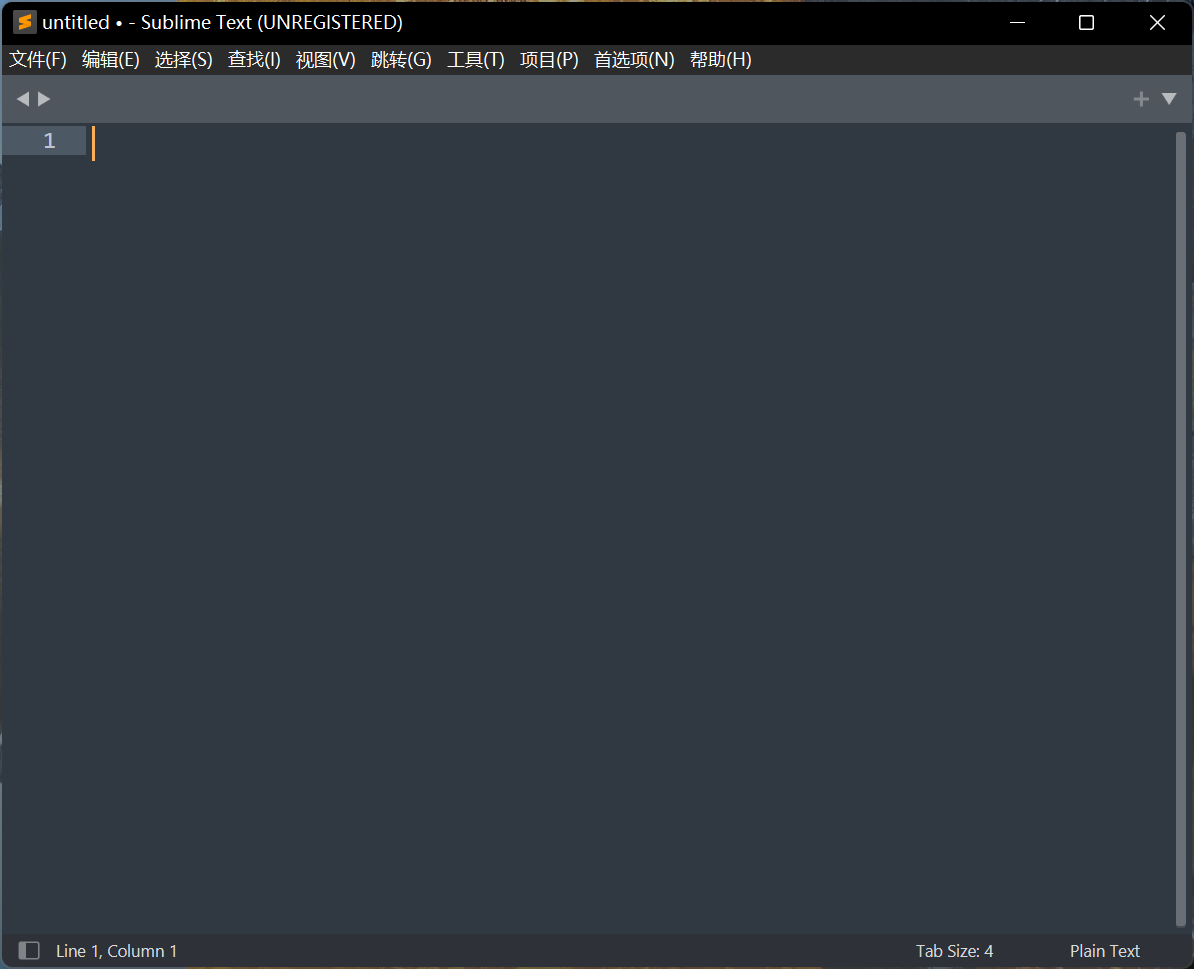
二)、添加C/C++编译系统
打开 工具 - 编译系统 - 新建编译系统
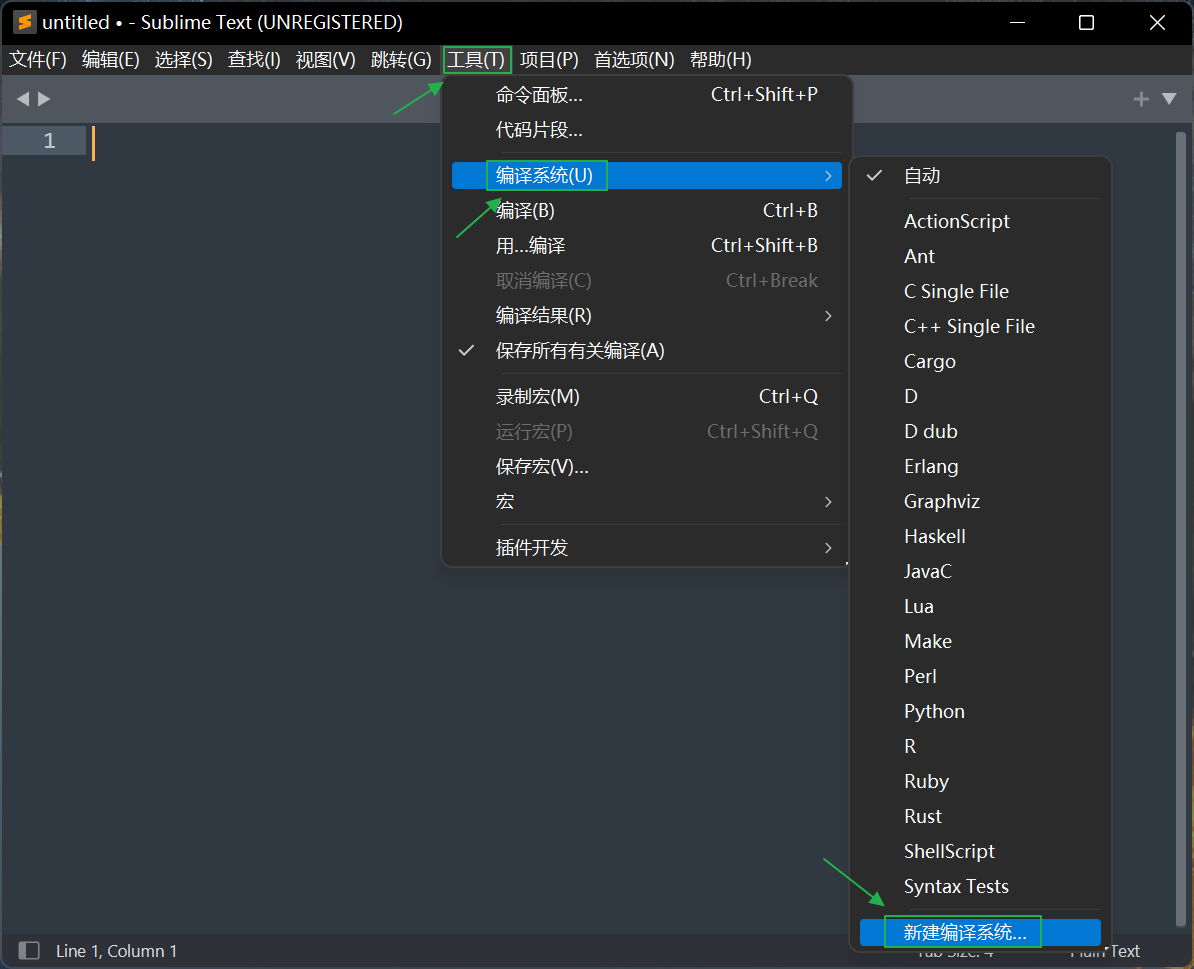
会弹出如下界面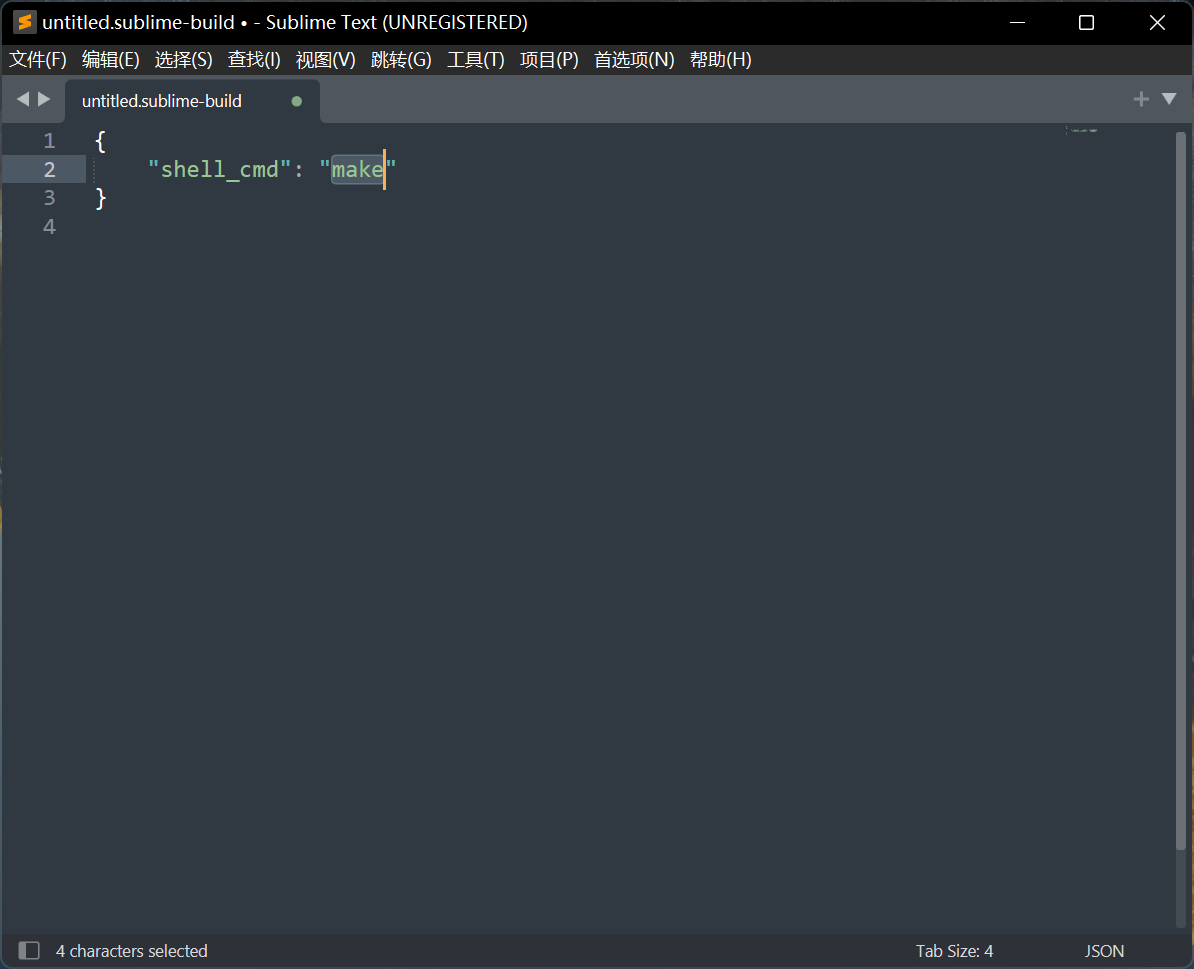
将上面窗口中的内容删除,换成下面的内容:
编译C语言的代码:
{
"working_dir": "$file_path",
"cmd": "gcc -Wall \"$file_name\" -fexec-charset=gbk -o \"$file_base_name\" -std=c99",
"file_regex": "^(..[^:]*):([0-9]+):?([0-9]+)?:? (.*)$",
"selector": "source.c",
"variants":
[
{
"name": "Run",
"shell_cmd": "gcc -Wall \"$file\" -fexec-charset=gbk -o \"$file_base_name\" -std=c99 && start cmd /c \"${file_path}/${file_base_name} & pause\""
}
]
}
按 Ctrl+S 保存,保存为 C.sublime-build。
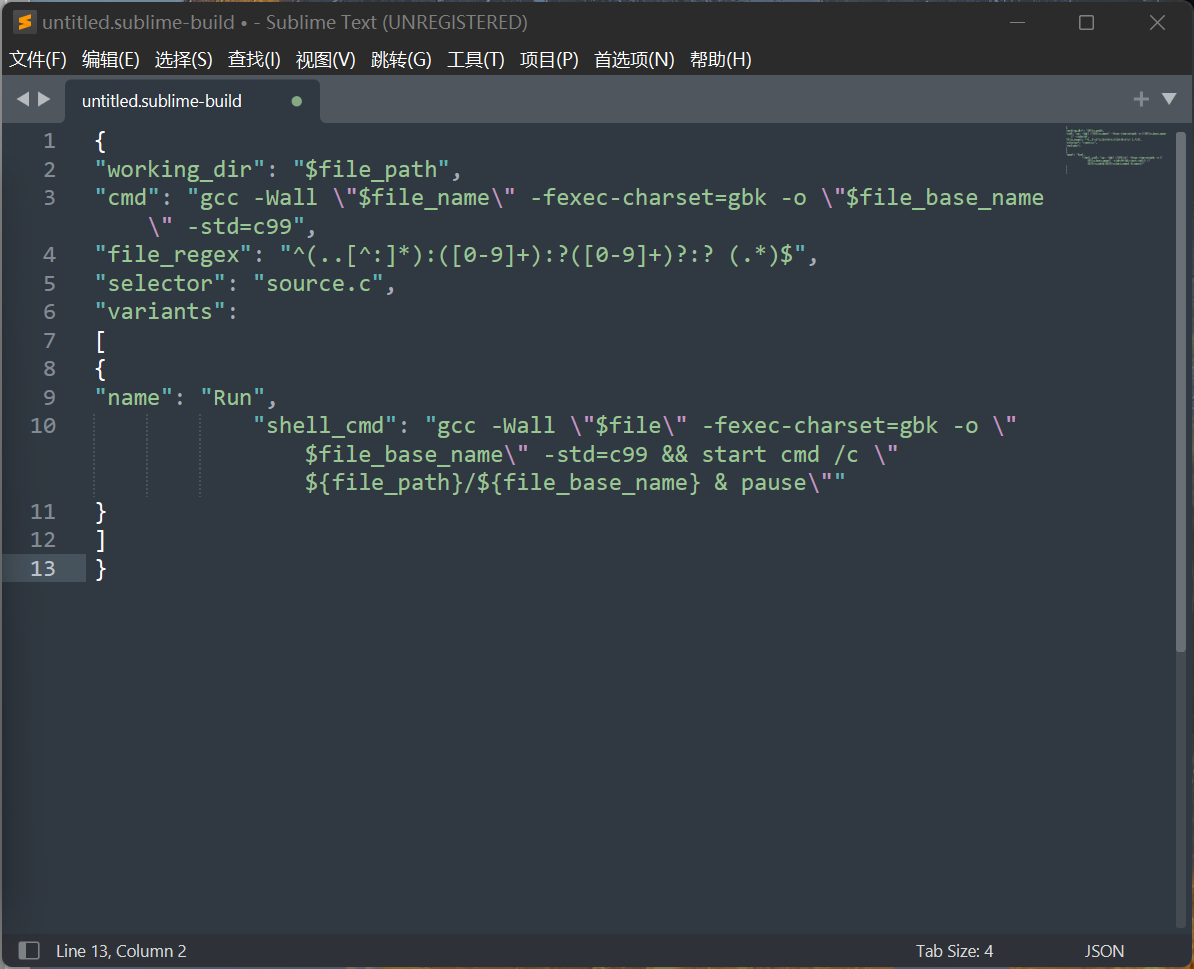
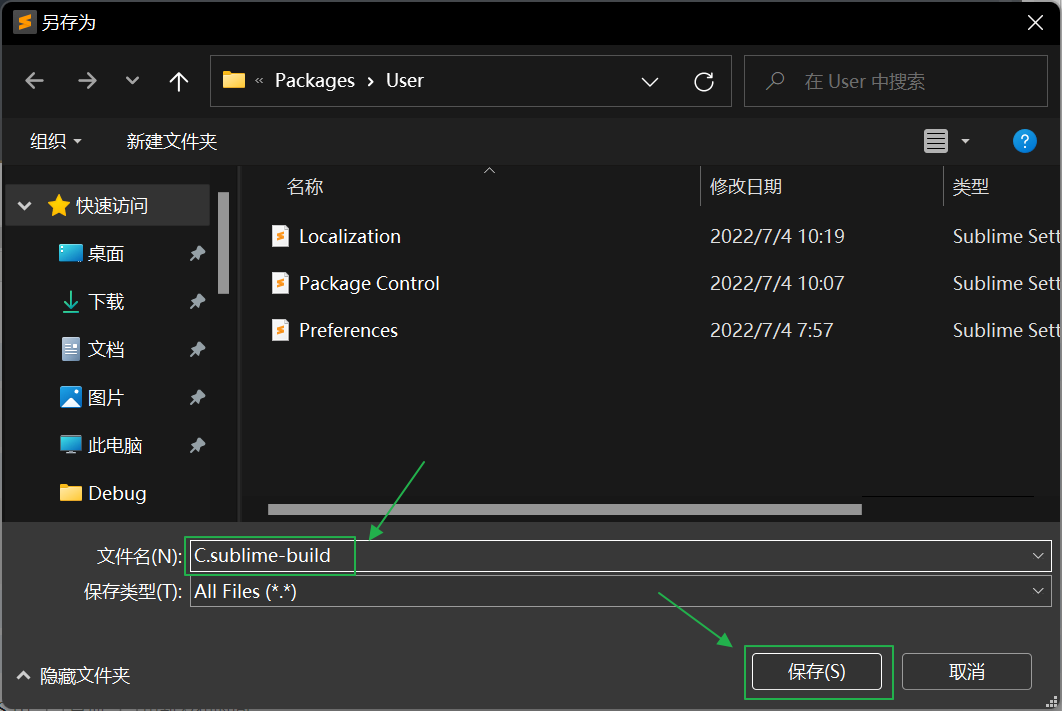
编译C++的代码:
{
"encoding": "utf-8",
"working_dir": "$file_path",
"shell_cmd": "g++ -Wall -std=c++11 \"$file_name\" -o \"$file_base_name\"",
"file_regex": "^(..[^:]*):([0-9]+):?([0-9]+)?:? (.*)$",
"selector": "source.c++", "variants":
[
{
"name": "Run",
"shell_cmd": "g++ -Wall -std=c++11 \"$file\" -o \"$file_base_name\" && start cmd /c \"\"${file_path}/${file_base_name}\" & pause\""
}
]
}
操作方法和上面一样,将以上代码保存为 C++.sublime-build 即可。
测试:
在编译前先选择相应的编译系统
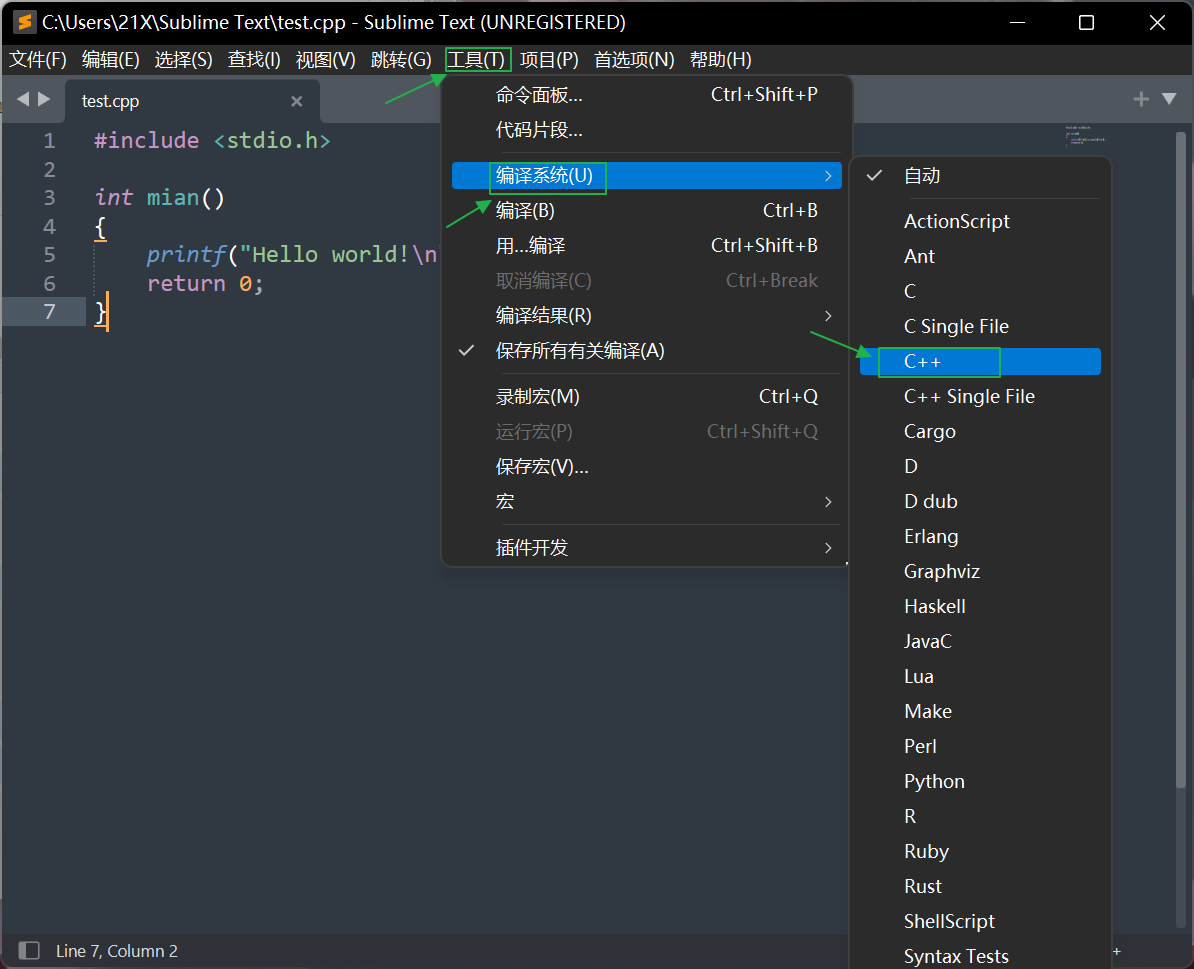
然后按 Ctrl + B ,运行成功。
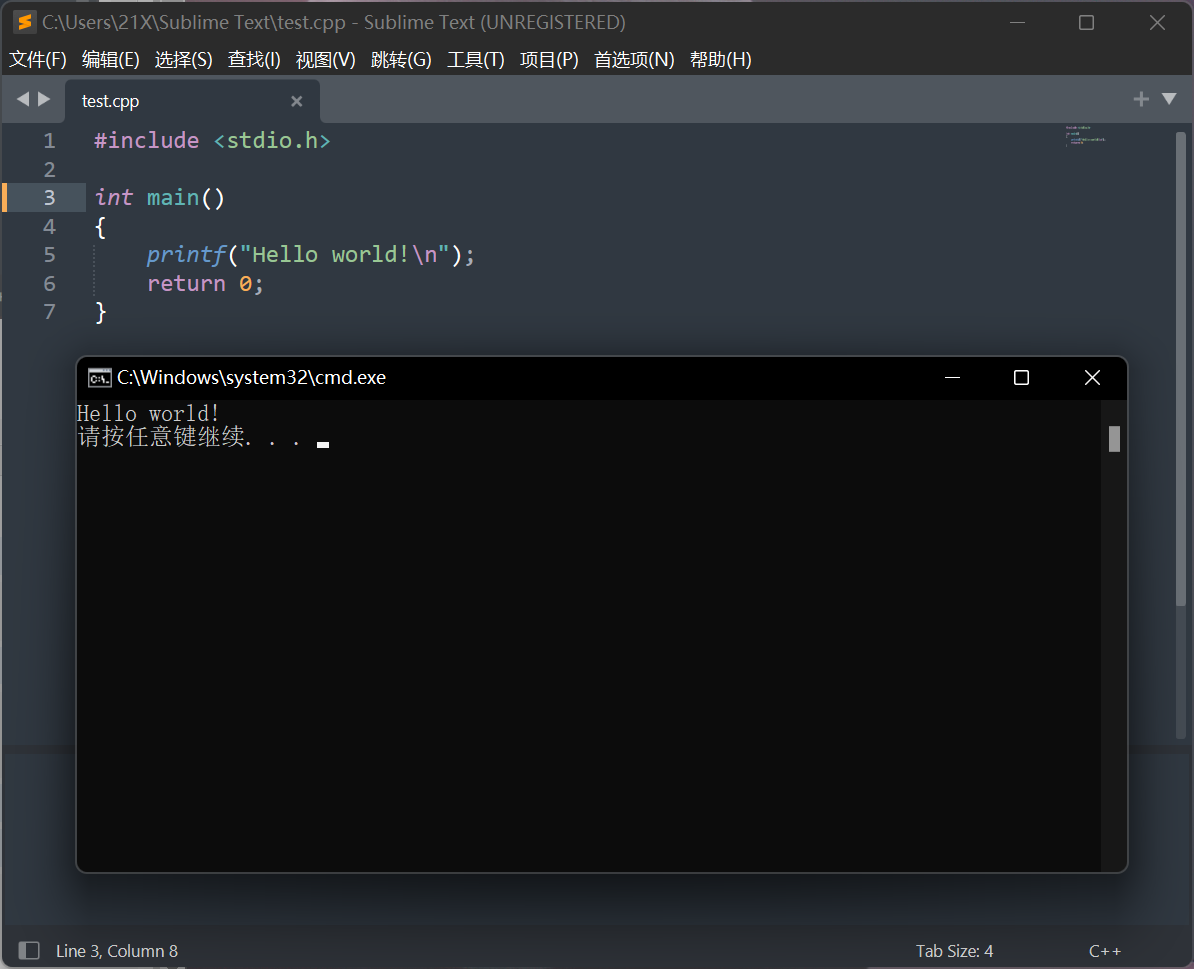
也可以设置为 只编译 或 编译并运行
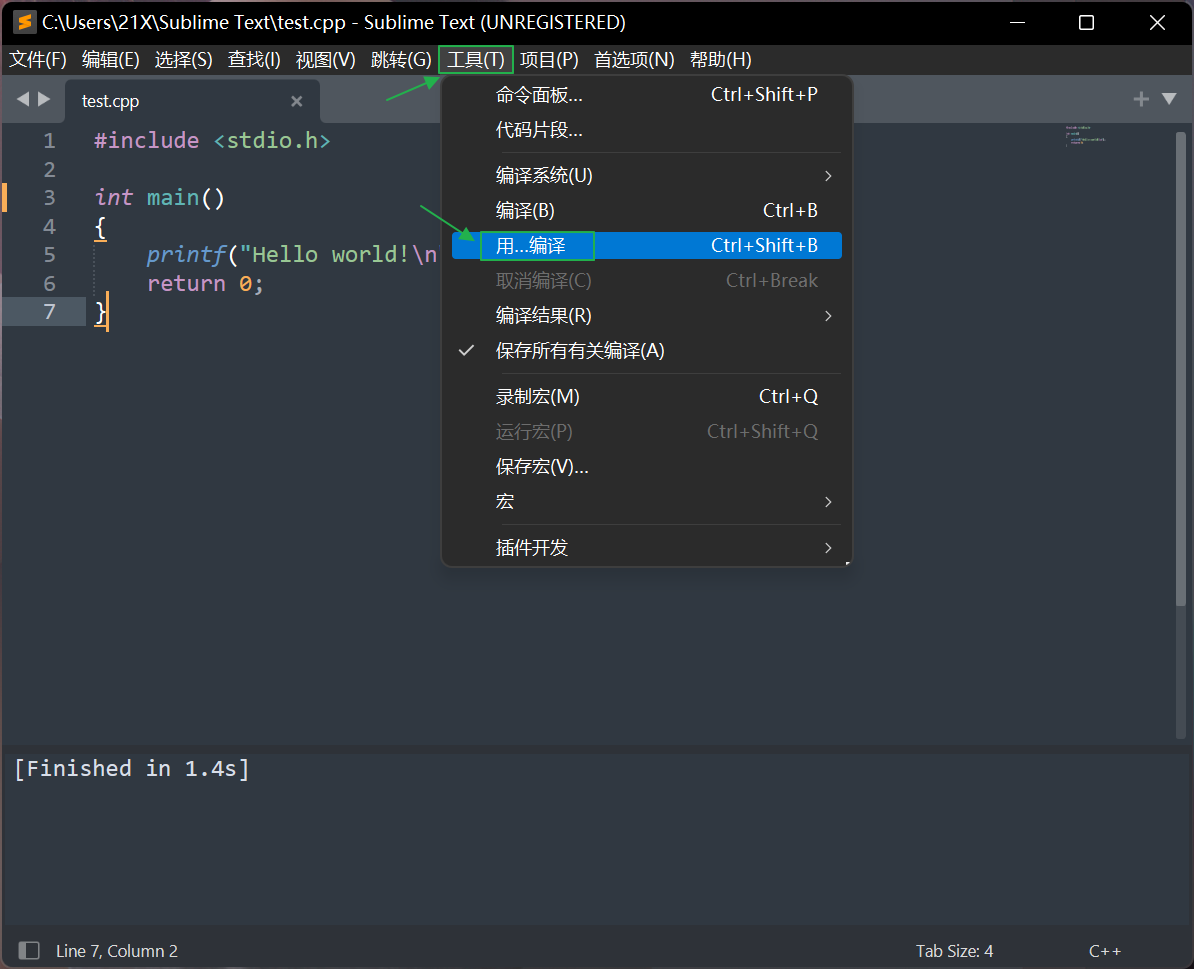
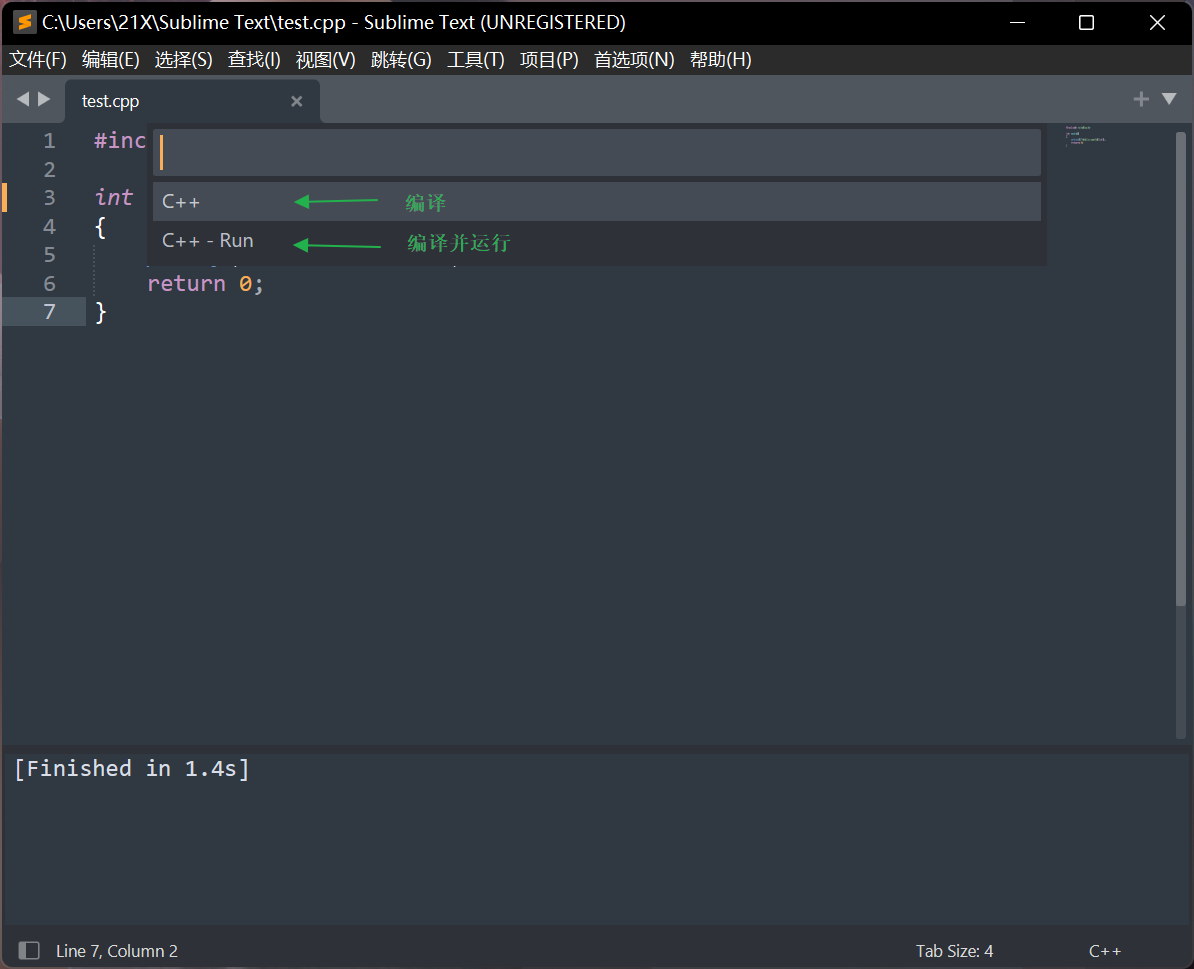
完结。





 浙公网安备 33010602011771号
浙公网安备 33010602011771号